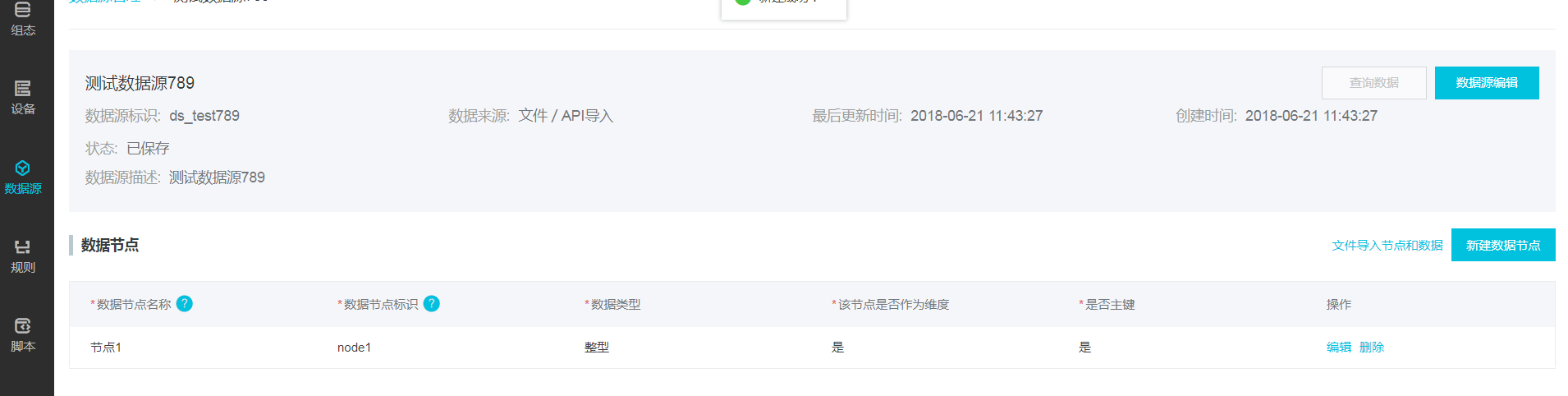数据源-创建-文件/API导入
更新时间:2018-11-26 21:33:34
前面创建的数据源是利用设备上报数据创建的,接下来我们创建一个非设备上报数据的数据源:文件或API导入的数据源。点击“新建数据源”,数据来源选择“文件/API导入”:
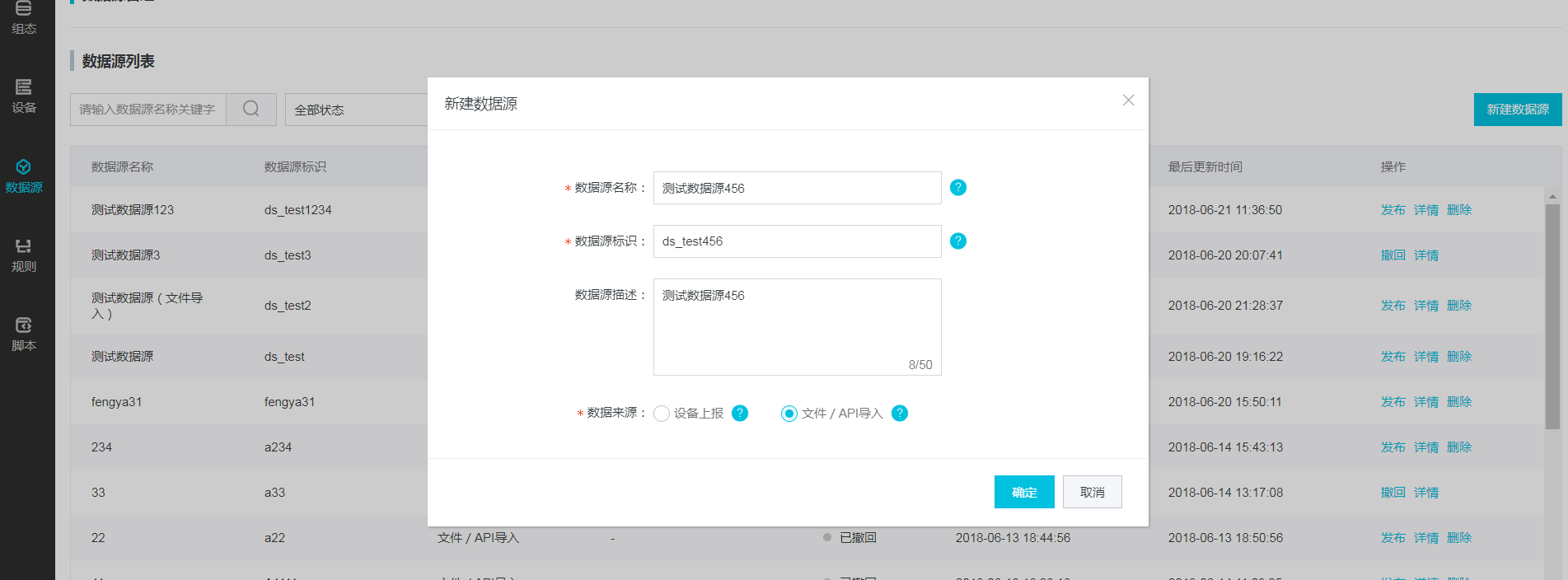
点击确定后跳转到数据源详情页面:
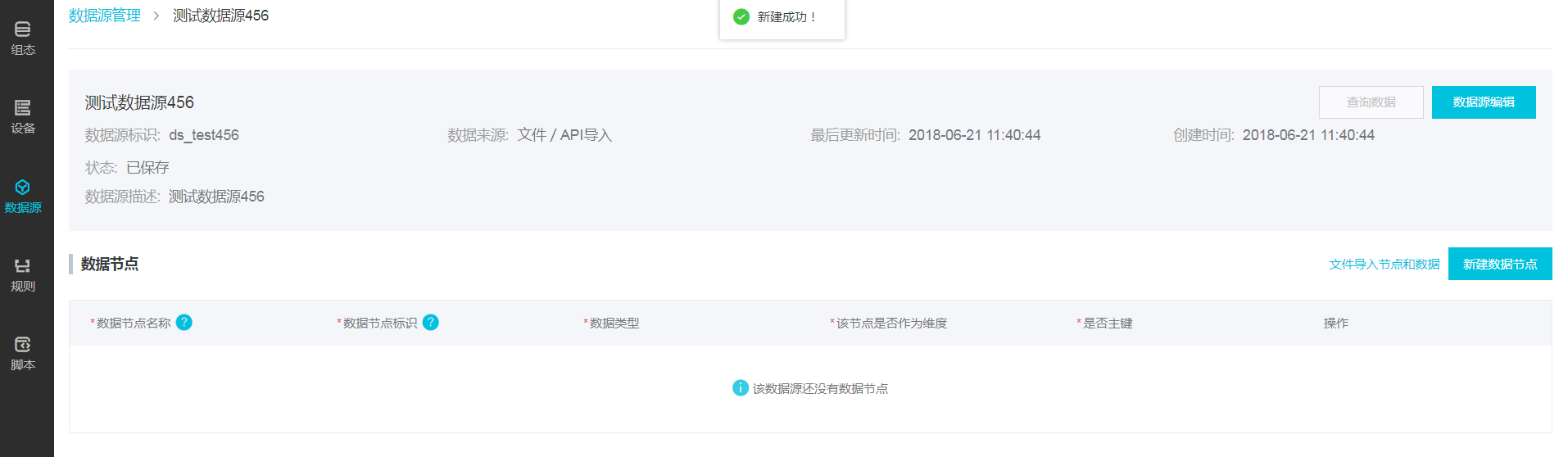
数据节点的创建支持两种方式,我们先选择第一种方式“文件导入节点和数据”:
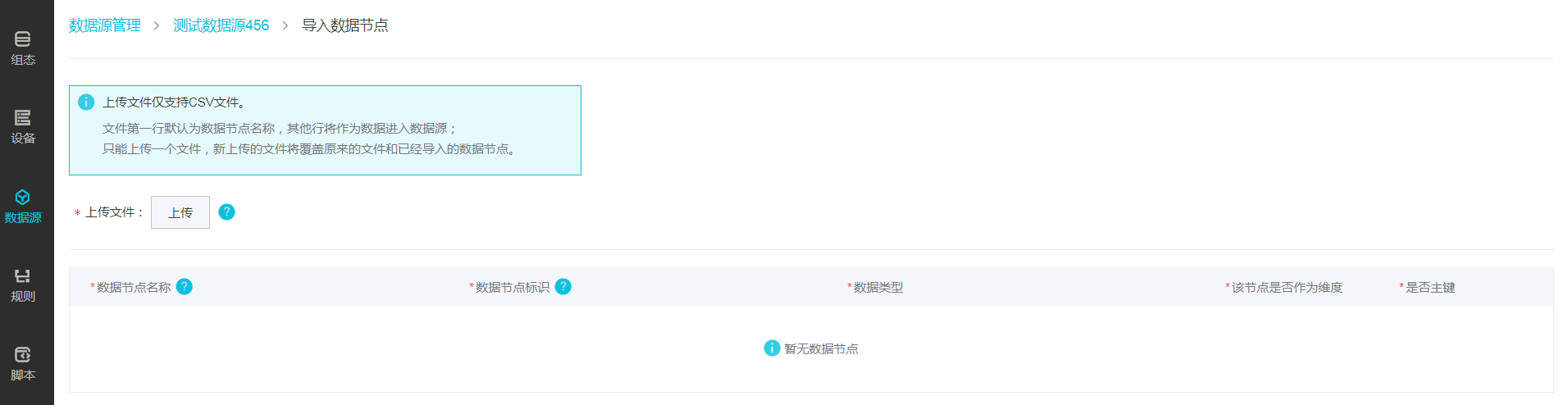
点击上传文件,我们选择之前就创建好的数据文件,文件的情况如下:
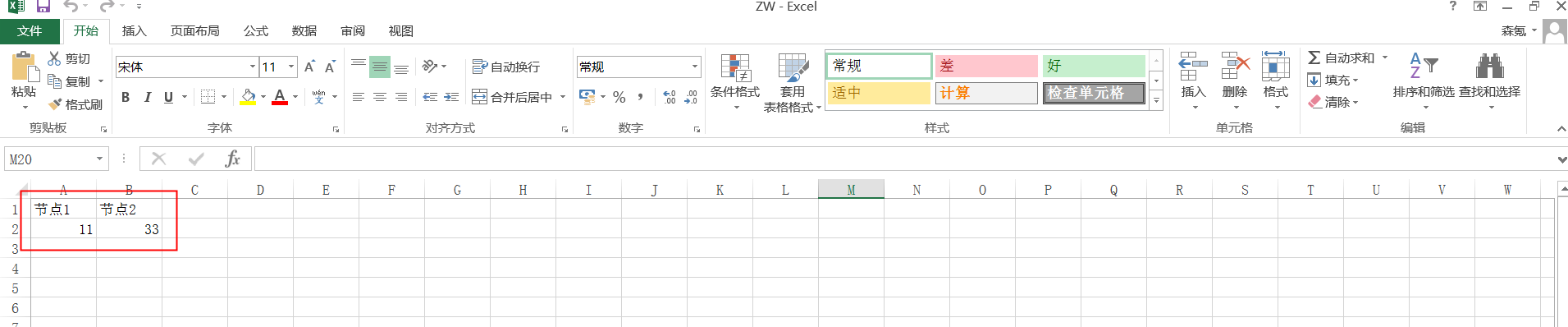
文件里的第一行会默认作为数据节点的名称,其他行默认为具体的数据:
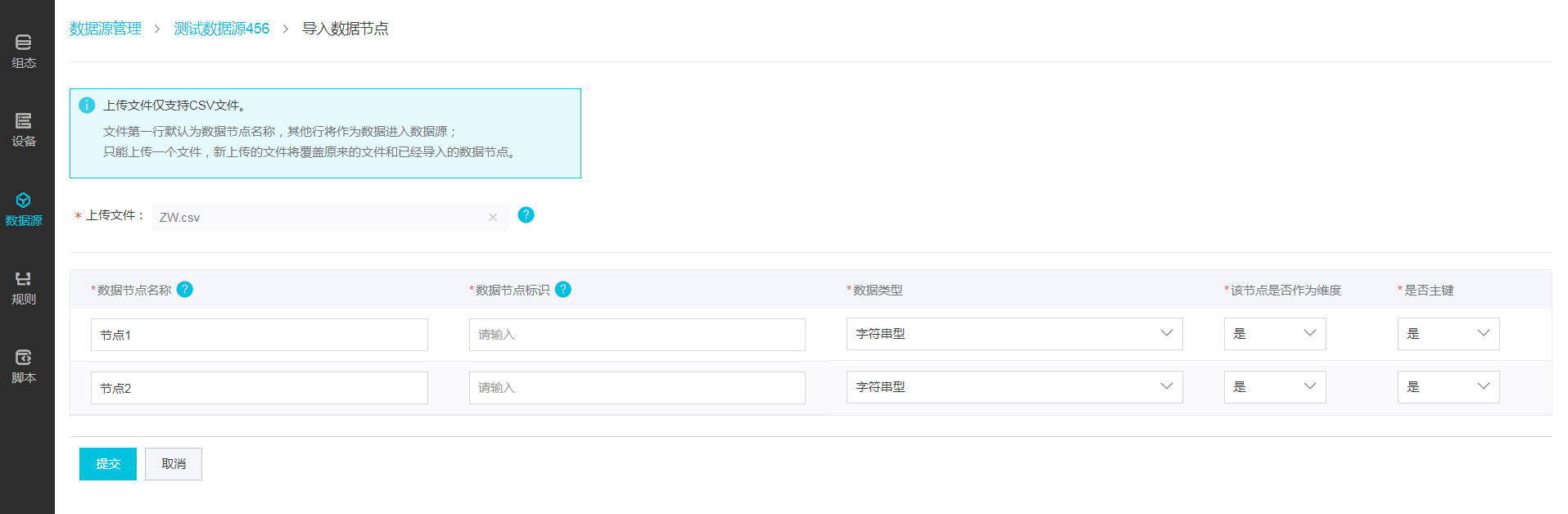
我们补充好其他的选项,点击提交按钮:

你会发现,数据节点都创建好了,点击“查询数据”,你会发现文件里的数据也进来了:

如果还想继续上传数据,可以点击上传数据按钮:
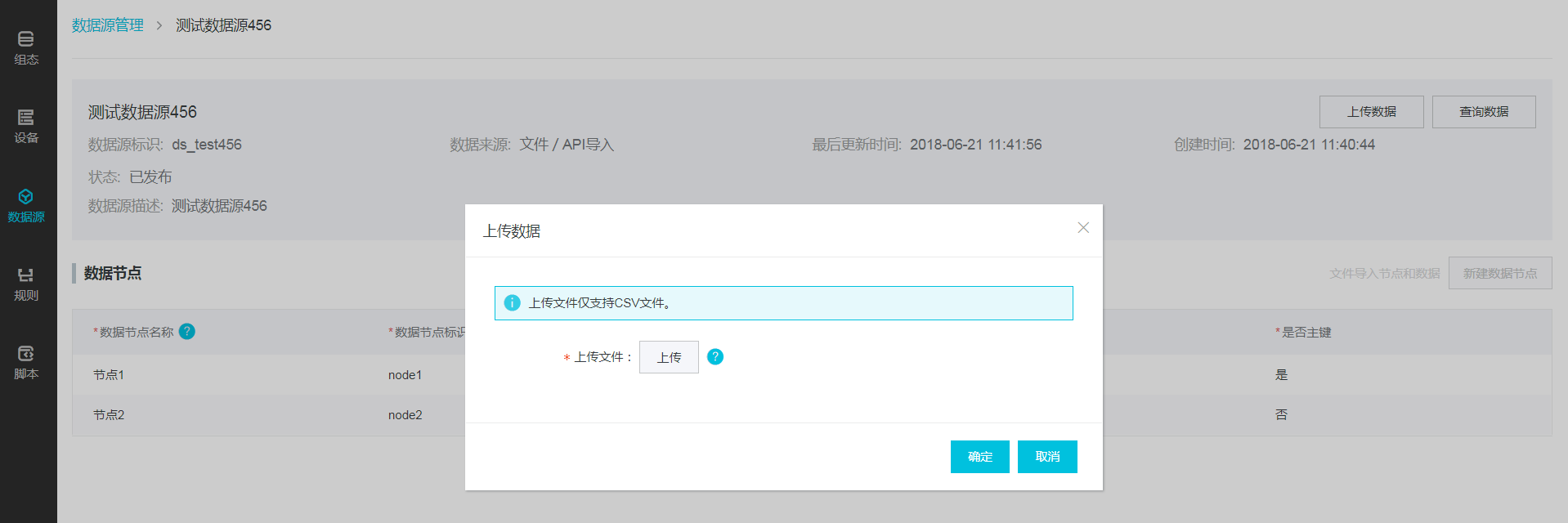
选择文件后继续上传数据,如果主键已经存在则会update数据,如果主键不存在则会insert数据。
特别注意,文件的后缀只能是CSV(否则无法上传)且文件格式必须是UTF8的(否则会乱码)。
我们再新建一个数据来自“文件导入/API”的数据源,进入详情之后点击“新建数据节点”,一个一个的创建数据节点:
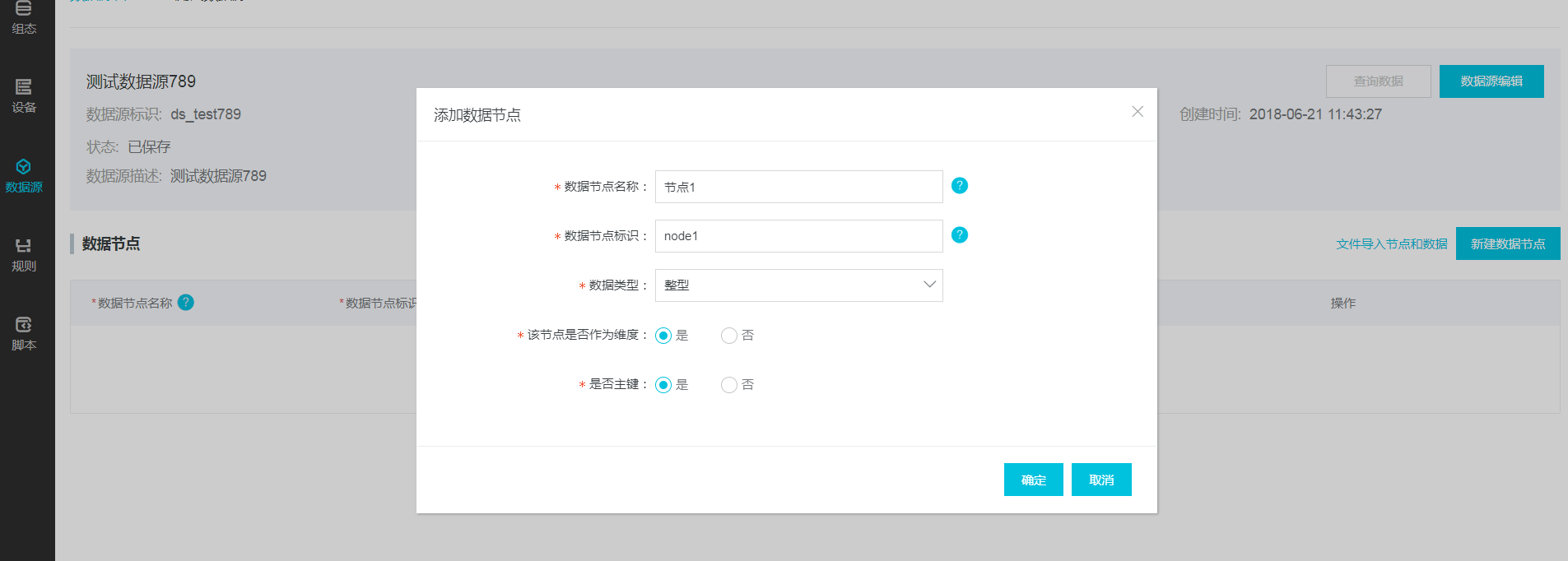
同样我们可以成功创建所有的数据节点,只是没有同时上传数据而已(后续可以通过文件或API导入数据):